USB není na notebooku rozpoznáno. Co můžete dělat, pokud váš počítač nerozpozná jednotku USB? Proč počítač nevidí flash disk, když na něm svítí indikátor?
Uživatelé PC se často setkávají s určitými obtížemi, když potřebují připojit jakékoli zařízení k počítači přes USB port. Může to být například tiskárna, skener, mobilní telefon, vnější tvrdý disk nebo flash disk, herní ovladač a mnoho dalších zařízení, která komunikují s PC prostřednictvím tohoto univerzálního portu. Pokud port USB funguje správně, zařízení bude po připojení obvykle rozpoznáno a uživatel s ním může pracovat. Často se však stává, že po připojení se buď vůbec nic neděje (počítač USB zařízení nevidí), nebo systém hlásí, že zařízení je detekováno, ale nefunguje správně. Zdroje tohoto chování mohou spočívat jak v softwaru a hardwaru samotného počítače, tak v připojeném zařízení, proto by mělo být pátrání po příčinách prováděno komplexně.
Proč zařízení USB nemusí fungovat
Pokud počítač se systémem Windows 7 nevidí zařízení USB (nebo jakýkoli jiný operační systém), může existovat několik důvodů pro nemožnost připojení zařízení přes port USB nebo pro jeho nesprávnou činnost, a my uvedeme ty hlavní:
- Porucha samotného externího zařízení, například flash disku;
- Porucha kabelu použitého k připojení;
- Fyzické selhání řadiče portu USB;
- Odinstalováno, zastaralé popř nekompatibilní ovladač zařízení;
- Nesprávné nastavení provozního režimu ovladače USB;
- Zakázání portu USB v nastavení systému BIOS;
- Infikování počítače virem, který může blokovat správná práce přístav.
Li mluvíme ože zpravidla nefungují pouze USB porty na předním panelu, může to být způsobeno nekvalitní montáží PC, kdy montážníci jednoduše zapomenou připojit kabely k odpovídajícím konektorům na základní desce.
Jak v takových případech obnovit funkčnost zařízení USB
Pro řešení problému může být několik možností:
- Pokud PC vůbec nereaguje na připojení zařízení, vyplatí se zkontrolovat samotný kabel externí zařízení na jiném PC je problém nejspíš v nich. Doporučuje se také připojit jakékoli další zařízení, abyste se ujistili, že port je v pořádku.
- Systém hlásí, že zařízení bylo detekováno, ale nemůže jej rozpoznat. Problémem zde může být zpravidla nedostatek ovladačů nebo jejich nekompatibilita často příčinou mohou být počítačové viry. Je také možné přetížit napájecí zdroj, takže pokud ostatní zařízení fungují dobře, stojí za to je zkusit odpojit a připojit pouze „problémové zařízení“.
- Použití portu USB je v systému BIOS zakázáno, v tomto případě byste ji měli povolit. Některé antivirové balíčky také umožňují blokovat připojení k USB externí disky, takže byste se měli pečlivě podívat na nastavení antiviru v nastavení ochrany PC.
Pokud nic z výše uvedeného nepomůže, měli byste kontaktovat centrum nápovědy pro počítače Serty Service, jehož specialisté problém rychle zjistí a opraví.
Pravděpodobně každý se alespoň jednou setkal s problémem, kdy se při připojování USB zařízení objeví chyba: USB zařízení nebylo rozpoznáno. K podobné chybě dochází při použití zařízení USB 2.0 i USB 3.0.
Zkusme přijít na důvody.
Důvody podobná chyba možná hodně. A existuje také mnoho řešení. Proto nezaručujeme, že budete schopni vyřešit tento problém s pomocí našich doporučení.
Možná vám tento článek pomůže problém vyřešit.
Řešení chyby „USB zařízení nebylo rozpoznáno“.
Také někdy (zřídka, ale stává se) může takový problém nastat, pokud USB port 3.0 připojte zařízení USB 2.0.
Metoda 1. K této chybě často dochází při použití prodlužovacího kabelu USB. V takovém případě zkuste připojit zařízení USB bez prodlužovacího kabelu. Nebo vyměňte prodlužovací kabel. Druhý společný důvod- jedná se o poruchu samotného zařízení nebo portu USB. Zkuste otestovat zařízení USB na známých funkčních portech USB.
Metoda 2. Tato metoda může pomoci, pokud dříve vše fungovalo dobře a takové poruchy se u tohoto zařízení nikdy nestaly. Odpojte problematické zařízení USB. Vypněte napájení počítače, odpojte kabel ze zásuvky a na několik sekund podržte tlačítko napájení počítače. Pokud máte notebook, odpojte jej a vyjměte baterii. tuto akci odstraní zbytkové náboje ze základní desky počítače.
Poté zapněte počítač a připojte problematické zařízení. Existuje šance, že zařízení bude fungovat.
Metoda 3. Pokud máte k počítači připojeno příliš mnoho USB zařízení a navíc některá přes rozbočovač, zkuste některá zařízení odpojit, restartovat počítač a povolit USB zařízení. Pokud má zařízení USB externí zdroj napájení (například některé vyměnitelné pevné disky), připojte jej.
Softwarové řešení problému
Nyní se pokusíme problém vyřešit pomocí softwaru.
Běh "Správce zařízení". (Pro Windows 7 - "Počítač" - "Správa" - "Správce zařízení")

Neidentifikované zařízení bude s největší pravděpodobností umístěno v následujících částech správce zařízení:
USB ovladače
– Jiná zařízení (a nazývají se „Neznámé zařízení“)
Metoda 1. Pokud je neznámé zařízení v oddílu D další zařízení, můžete na něj kliknout pravým tlačítkem a vybrat "Aktualizovat ovladače" a snad si vše potřebné nainstaluje samotný operační systém. Nebo vyberte nabídku "vlastnosti" neznámé zařízení a otevřete kartu "Inteligence". Vyberte položku ze seznamu ID zařízení. Zkuste hledat na internetu podle ID (stačí zadat ID vyhledávač) co přesně je toto zařízení a jaký ovladač je pro něj případně vyžadován.

Metoda 2. Klikněte pravým tlačítkem na zařízení, vyberte "Vlastnosti", poté na kartě "Řidič" Klikněte na tlačítko "Vrátit zpět", pokud je k dispozici, a pokud ne, klikněte na tlačítko "Odinstalovat" a ovladač odeberte. Poté ve Správci zařízení klikněte na "Akce" - "Aktualizovat konfiguraci hardwaru" a podívejte se, co se stalo s neznámým zařízením USB.
Metoda 3. Zkuste přejít na vlastnosti všech zařízení s názvy Obecný rozbočovač USB, USB Root Hub nebo USB Root Controller a tab "Řízení spotřeby" zrušte zaškrtnutí "Umožněte toto zařízení vypnout, abyste šetřili energii."

Další možností je, že USB 3.0 flash disk nebo externí pevný disk nejsou ve Windows 8.1 rozpoznány.
Tento problém se řeší takto:
Jít do panel Správa Windows
- zdroj napájení, vyberte plán napájení, který používáte, a stiskněte "Změna Extra možnosti výživa". Poté v nastavení USB vypněte dočasné vypnutí portů USB.

Doufáme, že se vám tento problém podařilo vyřešit. Pokud ne, s největší pravděpodobností je problém v samotném zařízení.
Takže jste něco připojili k počítači nebo jej jen zapnuli a ve spodní části jste viděli nápis „USB zařízení nebylo rozpoznáno“.
Co dělat? Nepropadejte panice, důvodů může být několik, ale všechny jsou řešitelné. Chcete-li zjistit, proč není zařízení USB ve vašem systému Windows 7 nebo XP rozpoznáno, nejprve se podívejte, s čím je dodáváno.
Jednoduše řečeno, operační systém vidí, že je k němu něco připojeno, ale nemůže určit, co to je, ani to zprovoznit. To jsou dvě hlavní okolnosti.
Co dělat s USB zařízením
Začněme popořadě. Prvním důvodem je, že vaše zařízení USB nefunguje. Chcete-li to provést, musíte to zkontrolovat. Je velmi dobré, když máte 2 počítače, ale to se stává jen zřídka, takže jdeme za přítelem, vezmeme jeho notebook nebo netbook a zkontrolujeme, zda nevyskočí chyba „usb zařízení nebylo rozpoznáno“ (pokud není velké, vezmeme ho na přátelé).
Najděte si jiný nebo zkuste, zda je možné přes něj připojit další zařízení. Výsledek považujeme stejně jako dříve za pozitivní, ale nepřineslo to žádné výsledky.
Nechci to přepisovat, ale na začátku (před kontaktováním přátel) jsem vás potřeboval upozornit na operační systém, ve většině případů je to ona, kdo může za to, že vaše zařízení USB není rozpoznáno. Vypněte jej a znovu zapněte nebo restartujte počítač. To obvykle pomáhá.
Druhým důvodem je řidič. Pokud žádné odpovídající neexistují, vaše zařízení USB nebude nikdy rozpoznáno. Jak tento problém vyřešit, je podrobně popsáno v článku. Nebudu zde proto tuto problematiku popisovat, ale rovnou přejdu k dalšímu bodu.
V dolní části obrazovky není rozpoznán nápis usb device, musí se objevit, pokud je vypálený USB port nebo při základní deska ovladač. Je lepší nevkládat ruce do základní desky sami, ale port lze vyměnit. Jen se ujistěte, že on byl příčinou. To je však snadné zkontrolovat, použijte jiný dnes PC s jedním portem nevycházejí.
Vzácné důvody, proč není zařízení USB rozpoznáno
Někdy může být viníkem nerozpoznání zařízení USB BIOS. Vstup do něj není stejný, záleží na výrobci. Nejběžnější je f2, Del nebo f10. Tyto klávesy stačí stisknout ihned po zapnutí, jinak to nebude fungovat.
Takže jste v tom. Úplně nahoře klikněte na „pokročilé“ (v systému BIOS se klikání provádí klávesou „enter“ a přechody se provádějí pomocí „šipek“). Dále najděte konfiguraci USB. Nyní se podívejte, jak je znázorněno na obrázku, pouze pokud tato možnost nepomůže, vraťte nastavení do předchozí polohy. Nastavení se uloží stisknutím klávesy F10.
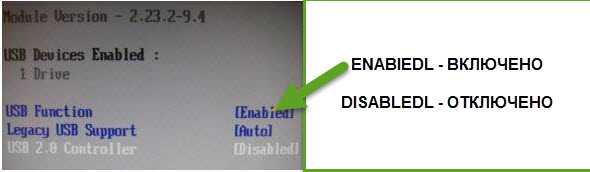
K největšímu počtu nerozpoznaných chyb zařízení USB dochází u flash disků, modemů a tiskáren. Někdy může dojít k selhání ovladače řadiče, pak proveďte následující:

Pokud to nepomůže, je tu další možnost. Klikněte na start úplně dole na levé straně a úplně dole (najít soubory programu) vložte tento text: eventvwr.msc, nahoře se objeví utilita, klikněte na ni a uvidíte protokol událostí, který vše popisuje které se stalo s vaším PC (v něm se vždy zaznamenává a zaznamenává vše: chyby, poruchy atd.)

Nejprve s pravá strana Klikněte na „Windows Journal“, poté na „Systém“ a v horní části velkého okna se podívejte na „informace“ označené červenou ikonou (na obrázku není žádná červená ikona).
Pak na něj klikněte a níže si přečtěte, co se stalo. Tímto způsobem můžete zjistit přesný důvod, proč není zařízení USB rozpoznáno a co dělat.
USB zařízení nebylo rozpoznáno - standardní Chyba systému Windows, nesouvisí s typ USB zařízení. Použití pokyny krok za krokem"USB zařízení nebylo rozpoznáno."
Často se to stane, když uživatel Windows dostane náhlé chyby, jednou z nich je USB zařízení nebylo rozpoznáno. V této situaci nezáleží na tom, které USB zařízení je v počítači zasunuto, Windows je nemusí detekovat. I když změníte port, chyba zůstane stejná!
Někdy po změně portů nebo jednoduše při práci na počítači zařízení zmizí a po opětovném připojení, když je odebereme a vrátíme zpět, se zobrazí chyba „USB zařízení nebylo rozpoznáno ve Windows 7/8/10“ (také se objeví ve Windows XP a serverových verzích). I po změně portu je vše marné.
Co obvykle zkoušejí, ale nepomáhá:
- Přeinstalujte ovladače, pokud jsou k dispozici, ale zařízení USB nebylo rozpoznáno
- Pokus o nastavení USB porty v registru
- Odeberte zařízení ze Správce zařízení a restartujte počítač
Existuje jednodušší řešení, které pomáhá identifikovat zařízení USB. Chcete-li vyřešit problém, kdy zařízení USB nebylo rozpoznáno, úplně vypněte počítač a po několika minutách jej znovu zapněte. Vypněte počítač ze sítě. odpojte USB zařízení a napájecí kabel od počítačové jednotky, nechte PC na chvíli - chyba v rozpoznání USB zařízení by měla zmizet.
Co způsobuje chybu, když není USB zařízení rozpoznáno?
Elektřina je přiváděna přes napájecí kabel do UPS (napájení počítače nebo notebooku), někdy dochází k poruchám v mikroobvodu a napájecích obvodech, což má za následek výskyt zbytkového napětí na portech USB, což způsobuje chyby. Úplné odpojení PC od napájení, aby se resetovaly chyby, když zařízení nelze identifikovat.
Další pokyny pro opravu chyby „Zařízení USB nebylo systémem Windows rozpoznáno“
- Zkuste nainstalovat jiné zařízení do stejného portu.
- Zkontrolujte, zda je povolena funkce úspory energie. Přejděte do „Správce zařízení“, klikněte pravým tlačítkem myši na řadič USB a ve „vlastnostech“ zkontrolujte, zda je zaškrtnuto políčko „Povolit vypnutí zařízení pro úsporu energie“. Zkontrolujte všechny řadiče USB a restartujte počítač. Zkontrolujte funkčnost.
- Pouze některé produkty OXION vyžadují instalaci ovladače. Většina myší a klávesnic je plug-and-play. Pokud vaše zařízení vyžadovalo instalaci ovladače, zkontrolujte, zda je správná. Přejděte do Správce zařízení v počítači, najděte „Neidentifikované zařízení“ a přejděte do části „Ovladače“. Aktualizujte ovladač výběrem „Hledat na internetu“ nebo „Instalovat ze souboru“. Restartujte počítač a zkontrolujte, zda je zařízení USB rozpoznáno ve Windows.
- Pokud výše uvedené nepomůže, zkuste ve Správci zařízení odebrat všechny řadiče USB, čímž se porty obnoví na původní tovární nastavení. Během toho restartujte počítač Spouštění systému Windows vyhledá hardwarová zařízení a znovu zobrazí USB řadiče - vše by mělo fungovat.
- Můžete zkusit deaktivovat porty USB prostřednictvím systému BIOS, jen se ujistěte, že máte port Tochscreen nebo com/pc2, protože pokud deaktivujete USB, nebudete moci znovu vstoupit do systému BIOS.
- Existuje další způsob související s konfliktem mezi dříve nainstalované USB zařízení. Chcete-li zobrazit skrytá zařízení USB, například dříve nainstalovaný gamepad, tiskárnu nebo modem, zadejte příkazový řádek následující příkazy:
Po těchto operacích nakonfigurujte ve správci zařízení „Zobrazit“ – „Zobrazit skrytá zařízení“.
Zkontrolujte, zda nejsou zařízení s chybou - žlutý trojúhelník.
Zjistit, zda existují nějaká neidentifikovaná zařízení?
Vše nepotřebné odstraníte kliknutím pravé tlačítko myš – smazat.
Doufáme tento pokyn pomohl vyřešit problém s identifikací zařízení. Všechny popsané chyby nejsou způsobeny produkty OXION, ale jsou technickými nedostatky inženýrů společnosti Microsoft a počítačový hardware. Účelem pokynů je pomoci našim zákazníkům. Pokud zařízení OXION stále nefunguje, využijte záruku – vyměňte nebo opravte výrobek.
Pokud při připojení flash disku externí pevný disk nebo na jiném zařízení USB v systému Windows 10 se zobrazí chyba „“, pak by vám tipy shromážděné v tomto článku měly pomoci problém vyřešit. Všimněte si, že tato chyba může nastat u zařízení USB 3.0 i USB 2.0.
Důvody, proč systém Windows správně nerozpozná zařízení USB, mohou být zcela odlišné a obecně se také liší způsoby řešení problému. Takže některé tipy z tohoto článku budou fungovat pro některé uživatele a nebudou fungovat pro jiné. Pokusím se podívat na většinu běžných příčin problémů s USB zařízeními.
Jak tedy problém vypadá? Uživatel připojí k počítači nové USB zařízení (může to být flash disk, klávesnice, myš nebo něco jiného) a najednou se v zásobníku objeví vyskakovací oznámení.
Poslední USB zařízení připojené k tomuto počítači nefunguje správně a systém Windows jej nemůže rozpoznat.
Zkontrolujte hardwarové problémy
Nejprve se musíte ujistit, že problém nesouvisí s poruchou samotného zařízení USB nebo problémy s hardwarem (ušetříte tím spoustu času). Věci ke kontrole:

USB ovladače zařízení
Otevřete konzolu Správce zařízení Správce zařízení(Win+R -> devmgmt.msc). Zkontrolujte neidentifikovaná zařízení v následujících částech konzoly:
- USB řadiče (Universal Serial Bus controllers)
- Další zařízení
Klikněte na PKI na neidentifikovaném zařízení a vyberte Aktualizovat ovladače -> Automatické vyhledávání aktualizované ovladače (Aktualizovat software ovladače>Vyhledat automaticky pro aktualizaci software ovladače).

Pokud je počítač připojen k internetu, Windows se pokusí automaticky najít a nainstalovat nejvhodnější ovladač.

V případě, že neznámé USB zařízení s vykřičník je v seznamu řadičů USB, vyzkoušejte následující řešení:

Další metoda, která může pomoci, když systém v popisu problému zobrazí kód chyby zařízení USB 43 : Pro všechna zařízení uvedená v předchozích částech vyzkoušejte následující: klepněte RMB -> Aktualizovat ovladače -> Vyhledat ovladače v tomto počítači -> Již vyberte ovladač ze seznamu nainstalované ovladače . V seznamu uvidíte kompatibilní ovladač (v našem případě je již nainstalován).

Zařízení USB 3.0 (jednotky USB flash a pevné disky) nejsou ve Windows 10 rozpoznány
U notebooků s Windows 10 se při připojování poměrně často vyskytuje chyba „USB zařízení nebylo rozpoznáno“. vnější tvrdý disky a flash disky port USB 3.0.
Chcete-li tento problém vyřešit, musíte změnit nastavení plánu napájení vašeho notebooku. Přejděte na Ovládací panely systému Windows -> Zdroj napájení, vyberte plán napájení, který používáte, a stiskněte Nastavení plánu napájení -> Změňte pokročilá nastavení napájení. Pak v parametrech USB -> Možnost dočasného vypnutí USB->Změnit na Zakázáno .

Doufám, že metody, které jsem popsal, vám pomohou vyřešit problém s chybou, že zařízení USB nelze v systému Windows 10 rozpoznat.









